360浏览器网页图片不显示使用技巧
时间:2019-09-13 10:28:38 作者:无名 浏览量:67
核心提示:如果是360浏览器,打开360浏览器,最上方,右击,把状态栏打开,打开后最下方会出现条 框框 点击一个(球+箱子)flash自动修复

图一360浏览器网页图片不显示使用技巧
- 进入下载

- 360极速浏览器 11.0.2116.0 官方版
大小:50.86 MB
日期:2019/9/13 11:44:38
环境:WinXP, Win7, Win8, Win10, WinAll
打开网页不显示图片,是什么原因呢?
如果是360浏览器,打开360浏览器,最上方,右击,把状态栏打开,打开后最下方会出现条
框框 点击一个(球+箱子)flash自动修复,手动以下
那个提示:堆栈溢出圣线
如果是ie浏览器
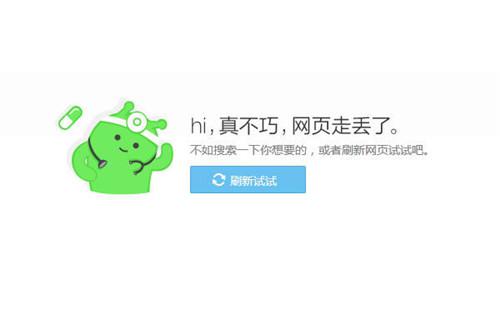
图二360浏览器网页图片不显示使用技巧
1、在IE窗口-工具-IE选项 -高级 - 还原默认设置 - 确定。或在“Internet选项”里面的“高级”选项卡里面的“多媒体”下面,选“播放网页中的动画”。
2、IE工具栏中-工具-管理加载项-启用shockwave flash 0bject(ActiveX控件)-确定-重启电脑-打开internet连接-打开后会自动跳出安装ActiveX控件的对话框,确认安装-待安装完毕即可。
3、把flash player升级到最新。
4、打开浏览器 工具-internet选项 安全标签页 选低或中。或internet选项----安全-----自定义级别---
(1)勾选\".NET Framework\"的全部选项为启用以及勾选---“Active控件自动提示”为禁用;
(2)勾选“对没有标记为安全的Active控件进行初始化和脚本运行”选启用;
(3)勾选“下载未签名的Active控件”为启用。
(4)勾选“没有证书或者只有一个证书时不提示用户进行选择”为启用。
5、修复IE,或升级更换IE。
依次选择“开始→运行”,在“运行”对话框中输入“regsvr32 actxprxy.dll”命令,单击“确定”按钮,这时会弹出一个信息对话框,提示“actxprxy.dll中的DllRegisterServer成功”,单击“确定”按钮,然后再在“运行”对话框中输入“regsvr32 shdocvw.dll”命令,单击“确定”按钮,重新启动计算机后IE就被修复了。”另外,升级更换安装IE6也可以解决这个问题。
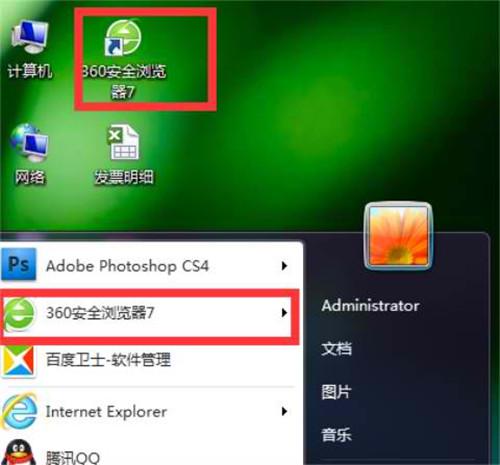
图三360浏览器网页图片不显示使用技巧
6、修复系统或重装系统。
“开始→运行”中运行sfc /scannow命令,扫描是否有系统文件损坏,如果有,请从Windows安装光盘中提取完好文件进行替换或进行覆盖安装系统。
7、使用软件优化是不是把显示网页中的图片给禁用了,如超级兔子工具栏有一项拦截动画广告,取消即正常了。
360极速浏览器 11.0.2116.0 官方版
- 软件性质:国产软件
- 授权方式:免费版
- 软件语言:简体中文
- 软件大小:52081 KB
- 下载次数:14974 次
- 更新时间:2019/9/13 0:36:51
- 运行平台:WinAll...
- 软件描述:360极速浏览器(官方比较新尝鲜版)是奇虎360基于Chrome内核开发的免费浏... [立即下载]
相关资讯
相关软件
- 荔枝FM成立6年引来了新的纠纷?
- 10000单司机告诉你:滴滴也存在二八定律,怎...
- 炸弹小分队玩法详解 对战小技巧汇总
- 在美柚APP上广告推行投进是怎样做的?
- 手把手教你如何用“天眼查”第一时间发掘短...
- B612——带给你童话感觉的自拍神器
- 携程网怎么抢低价机票 携程抢低价机票技巧
- 知乎里边的小技巧,把握这些你就能轻松做推...
- 如何用作业帮快速寻找答案
- 美团小技巧、你学到了吗?
- 最新浩方挤房器5.6
- 雨中冒险2修改器游侠的使用方法
- 小米云服务下载安卓版
- 小兵一键装机怎么用做U盘启动教程
- 赛博加速器破解版功能介绍
- 全民k歌怎么调音好听轻松拿S
- 齐齐互动视频老版本
- 洛克王国外挂下载视频及作用
- 冻结qq号软件
- QQ怎么弄好游戏大厅












